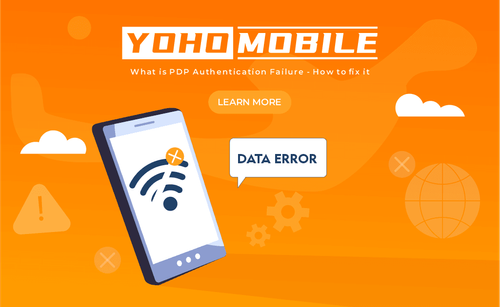Ağ sorunları, özellikle beklenmedik bir şekilde ortaya çıktıklarında kafa karıştırıcı ve sinir bozucu olabilir. Yaygın sorunlardan biri PDP kimlik doğrulama hatasıdır. Bu makalede, PDP kimlik doğrulama hatasının ne olduğunu, neden olduğunu ve en önemlisi nasıl düzeltilip önleneceğini açıklayacağız. Bu sorunu hızla çözmenize ve mobil verinizin sorunsuz çalışmasını sağlamanıza yardımcı olacağımız için okumaya devam edin.
Bu makalede:
- PDP Kimlik Doğrulama Hatası Nedir?
- PDP Kimlik Doğrulama Hatasının Nedenleri Nelerdir?
- PDP Kimlik Doğrulama Hatası Nasıl Giderilir?
- PDP Kimlik Doğrulama Hatalarını Düzeltmek İçin Cihaza Özel Talimatlar
- PDP Kimlik Doğrulama Hataları Nasıl Önlenir?
- Sıkça Sorulan Sorular
PDP Kimlik Doğrulama Hatası Nedir?
Temel bilgilerle başlayalım. PDP kimlik doğrulama nedir? PDP kimlik doğrulama, telefonunuzun mobil internete bağlanmasını sağlayan bir işlemdir. PDP, cihazınızın mobil ağınız üzerinden internete bağlanmasına yardımcı olan Paket Veri Protokolü (Packet Data Protocol) anlamına gelir.
PDP kimlik doğrulaması başarısız olduğunda, telefonunuzun operatörünüzün ağına düzgün şekilde bağlanamadığı anlamına gelir. Bu genellikle yanlış ayarlardan veya ağ sorunlarından kaynaklanır. Bu PDP kimlik doğrulama hatası, telefonunuzun hücresel veri planınıza ve internete erişmesini engelleyebilir, bu da tarama, uygulamalar ve diğer çevrimiçi hizmetlerle ilgili sorunlara yol açabilir.
Bu nedenle, bu sorunu anlamak tüm kullanıcılar için, ancak özellikle günlük görevleri için cihazlarına güvenenler için çok önemlidir.
PDP Kimlik Doğrulama Hatasının Nedenleri Nelerdir?
PDP kimlik doğrulama hatalarına ve telefonunuzun mobil verilere bağlanmasını engelleyen çeşitli nedenler olabilir. İşte başlıca nedenler:
- Zayıf Ağ Sinyali: PDP kimlik doğrulama hatasının ana nedenlerinden biri mobil ağ sorunlarıdır. Örneğin, sizin tarafınızdaki sinyal zayıfsa, cihazınız baz istasyonuna bağlanamayabilir.
- SIM Kart Sorunları: SIM kartın yanlış takılması, bozuk bir SIM kart veya diğer küçük sorunlar PDP kimlik doğrulama hatasına neden olabilir.
- Operatör Ayarları Güncellemesi: Cihazınızdaki eski veya bozulmuş operatör ayarları PDP kimlik doğrulama hatasına neden olabilir.
- Yanlış APN Ayarları: Telefonunuzun internete bağlanması için doğru Erişim Noktası Adı (APN) ayarlarına ihtiyacı vardır. Bunlar yanlışsa, çevrimiçi olamazsınız.
- Yazılım Hataları: Bazen telefonunuzun yazılımındaki bir hata, düzgün bağlanmasını engelleyebilir.
PDP Kimlik Doğrulama Hatası Nasıl Giderilir?
Bu sorunu düzeltmek ve mobil veri hizmetlerinizi tekrar çalışır duruma getirmek için birkaç adım bulunmaktadır. Bu rehberde, iPhone’larda ve diğer cihazlarda PDP kimlik doğrulama hatasını çözmek için temel ve gelişmiş çözümler sunacağız.
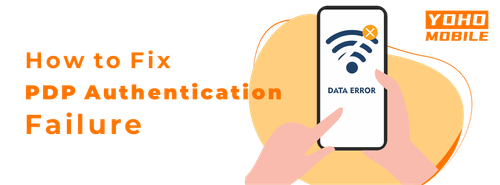
Görsel Vecteezy'ye aittir
PDP Kimlik Doğrulama Hatasını Düzeltmek İçin Temel Sorun Giderme Adımları
Cihazınızı Yeniden Başlatın: Bazen basit bir yeniden başlatma PDP kimlik doğrulama hatalarını düzeltebilir. Telefonunuzu kapatıp tekrar açmayı deneyin. Bu, ağ bağlantılarını sıfırlayabilir ve geçici sorunları giderebilir.
Uçak Modunu Açıp Kapatın: Uçak modunu açıp kapatmak, cihazınızın ağ bağlantısını yenileyebilir ve küçük bağlantı sorunlarını çözebilir.
eSIM’inizi Kapatıp Açın: eSIM’i kapatıp tekrar açmak, ağ bağlantısını sıfırlayabilir ve genellikle PDP kimlik doğrulama sorunlarını çözebilir.
Yazılımınızı Güncelleyin: Telefonunuzun yazılımının güncel olduğundan emin olun. Ayarlar’a giderek yazılım güncellemelerini arayın.
Operatörünüzle İletişime Geçin: Sorun devam ederse, daha fazla yardım için mobil operatörünüzle iletişime geçin. Gerekirse özel talimatlar sağlayabilir veya ağ yapılandırmalarınızı uzaktan sıfırlayabilirler.
PDP Kimlik Doğrulama Hatasını Düzeltmek İçin Gelişmiş Sorun Giderme Adımları
Ağ Ayarlarını Sıfırlayın: Temel sorun giderme işe yaramazsa, ağ ayarlarını sıfırlayın. Bu işlem, cihazı fabrika varsayılanlarına döndürecek, kaydedilen tüm Wi-Fi ağlarını, Bluetooth bağlantılarını ve hücresel ayarlarını silecektir.
APN Ayarlarını Kontrol Edin ve Ayarlayın:
-
Telefonunuzun “Ayarlar” uygulamasına gidin.
-
Mobil Ağ Ayarlarına Erişin. “Mobil Ağ” veya “Hücresel Ağlar” öğesine dokunun.
-
“Erişim Noktası Adları” (APN) öğesini arayın ve mevcut APN’inizi seçin veya gerekirse yeni bir tane ekleyin.
-
Bölgeniz için doğru APN Ayrıntılarını girin (Yoho Mobile kullanıcıları için):
- Çin ve Tayvan: “CTExcel”
- Hong Kong ve Tayland: “3gnet”
- Diğer bölgeler: “globaldata”
-
Yeni ayarları uygulamak için telefonunuzu kaydedin ve yeniden başlatın.
Ayrıntılı talimatlar için, iPhone’da APN ayarlama rehberine göz atın.
Cihaza Özel PDP Kimlik Doğrulama Hatası Düzeltme Talimatları
Bazen, PDP kimlik doğrulama hatalarının cihaz düzeyinde düzeltilmesi gerekebilir.
iPhone 13, 14 ve 15’te PDP Kimlik Doğrulama Hatası Nasıl Giderilir:
- Yazılımı Güncelleyin: Ayarlar > Genel > Yazılım Güncelleme’ye gidin ve mevcut tüm güncellemeleri yükleyin.
- Ağ Ayarlarını Sıfırlayın: Ayarlar > Genel > Sıfırla > Ağ Ayarlarını Sıfırla’ya gidin.
- APN Ayarlarını Kontrol Edin: PDP kimlik doğrulama hatasını önlemek için iPhone APN ayarlarınızın doğru olduğundan emin olun.
iPad’lerde:
- Yazılımı Güncelleyin: iPad’inizin en son iOS ve operatör ayarlarına sahip olduğundan emin olun.
- APN Ayarlarını Kontrol Edin: APN ayarlarınızın doğru olduğunu doğrulayın.
Diğer Operatöre Özel Çözümler:
T-Mobile, Three, Docomo ve Verizon gibi farklı operatörlerin özel ayarları ve güncellemeleri vardır. Cihazınızın operatörünüzle uyumlu olduğundan ve PDP kimlik doğrulama sorunlarını önlemek için doğru ayarlara sahip olduğundan emin olun.
Ne Zaman Destekle İletişime Geçilmeli?
Sorun devam ederse, yardım için operatörünüzün müşteri hizmetleri ile iletişime geçin.
İpucu: Destekle iletişime geçmeden önce, destek ekibinin size daha etkili yardımcı olması için cihaz modelinizi, yazılım sürümünüzü ve sorunun ayrıntılı bir açıklamasını hazır bulundurun.
PDP Kimlik Doğrulama Hataları Nasıl Önlenir?
Gelecekte PDP kimlik doğrulama hatasının oluşmasını önlemek için birkaç basit adım atabilirsiniz:
- Cihazınızı Güncel Tutun: Telefonunuz veya tabletiniz için her zaman en son yazılım güncellemelerini yükleyin.
- APN Ayarlarını Kontrol Edin: Erişim Noktası Adı (APN) ayarlarınızın operatörünüz için doğru olduğundan emin olun. Bu ayarlar, cihazınızın internete bağlanmasını sağlar.
- Düzenli Olarak Yeniden Başlatın: Ağ bağlantısını yenilemek için cihazınızı sık sık yeniden başlatın.
- Ağ Yoğunluğundan Kaçının: Bağlantı sorunlarına yol açabileceğinden, veri planınızı iyi ağ kapsama alanına sahip bölgelerde kullanmaya çalışın.
- SIM Kartınızı Sağlıklı Tutun: SIM kartınızın doğru takıldığından ve hasarlı olmadığından emin olun. SIM kartınızın bozuk olduğunu düşünüyorsanız, yeni bir tane için operatörünüzle iletişime geçin.
Sıkça Sorulan Sorular
“Hücresel veri ağı etkinleştirilemedi” ne anlama gelir?
“Hücresel veri ağı etkinleştirilemedi” mesajı, cihazınızın mobil ağa bağlanamadığı anlamına gelir. Telefonunuzun hücresel veriyi kullanabilmesi için PDP (Paket Veri Protokolü) kimlik doğrulaması gereklidir. Bu başarısız olursa, telefonunuz mobil veri üzerinden internete erişemez. Bunu düzeltmek için telefonunuzun APN ayarlarını kontrol edin, cihazınızı yeniden başlatın veya yardım için ağ sağlayıcınızla iletişime geçin.
Ağ kimlik doğrulamam neden başarısız oldu?
Ağ kimlik doğrulaması çeşitli nedenlerle başarısız olabilir. Yaygın sorunlar arasında yanlış APN ayarları, güncel olmayan operatör ayarları veya bozuk bir SIM kart bulunur. Tüm ayarların doğru yapılandırıldığından ve güncellendiğinden emin olmak genellikle bu sorunu çözebilir.
PDP kimlik doğrulaması neden başarısız oldu?
PDP kimlik doğrulaması başarısızlığı, cihazınızın ağ ile düzgün iletişim kuramaması durumunda meydana gelir. Bu genellikle operatör ayarlarınızı güncelleyerek veya ağ yapılandırmalarınızı sıfırlayarak düzeltilebilir. Bunu yapmak genellikle doğru ağ işlevini geri yükler.
APN ayarlarında PDP nedir?
PDP, Paket Veri Protokolü (Packet Data Protocol) anlamına gelir ve mobil ağınızın APN ayarlarının bir parçasıdır. APN ayarları, cihazınıza mobil operatörünüzün ağını kullanarak internete nasıl bağlanacağını söyler. PDP ayarı, cihazınız ile internet arasındaki veri paketlerinin nasıl aktarılacağını özel olarak yönetir, böylece çevrimiçi aktiviteler için çalışan bir mobil veri bağlantınız olabilir.
iPhone’da PDP Kimlik Doğrulama Hatası Nedir?
iPhone’da PDP (Paket Veri Protokolü) kimlik doğrulama hatası, cihazınızın mobil internete bağlanamadığı anlamına gelir. Bu genellikle yanlış ayarlardan veya ağ sorunlarından dolayı meydana gelir. Bunu düzeltmek için APN ayarlarınızı kontrol etmeniz ve sıfırlamanız, iPhone’unuzu yeniden başlatmanız veya yazılımını güncellemeniz gerekebilir.